文章詳情頁
瞳3D筆記本怎么安裝win10系統 安裝win10系統方法介紹
瀏覽:117日期:2022-12-10 17:18:38
瞳3D筆記本電腦,以及應用 Windows Mixed Reality混合現實技術的玄龍MR混合現實視覺體驗終端依舊非常耀眼,并且充分將用戶期待已久的裸眼3D及Windows Mixed Reality混合現實技術帶入消費者的日常生活中。那么這款筆記本如何一鍵u盤安裝win10系統呢?下面跟小編一起來看看吧。

安裝方法:
安裝前準備工作:
1、下載大白菜超級u盤啟動制作工具2、將u盤制作成u盤啟動盤具
3、下載原版win10系統鏡像并存入u盤啟動盤;
瞳3D筆記本怎么安裝win10系統:
1、將u盤啟動盤插入usb接口,重啟電腦進入大白菜菜單界面,然后按方向鍵選擇【02】大白菜 WIN8 PE標準版(新機器),回車鍵進入,如圖所示:

2、進入大白菜pe界面后,在彈出的大白菜PE裝機工具中選擇ghost win10系統安裝包,接著選擇系統盤,點擊確定,如圖所示:
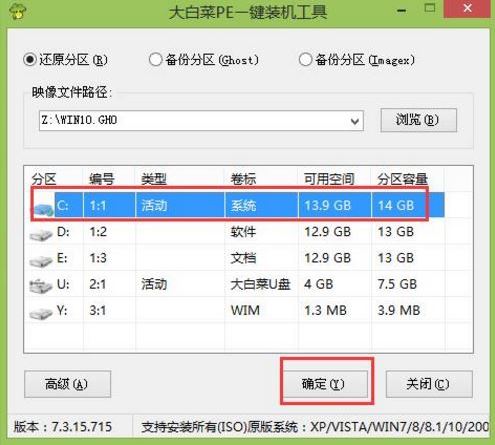
3、之后,我們只需等待系統釋放完成,如圖所示:.
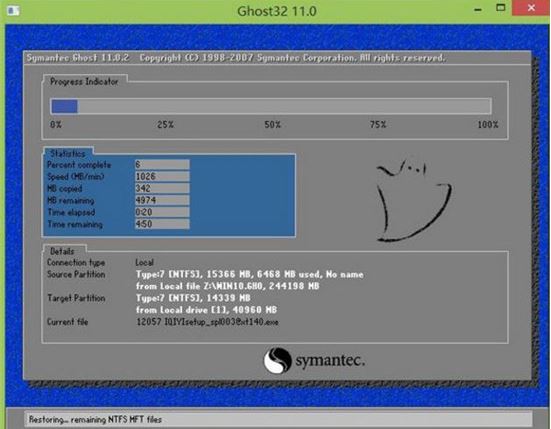
4、等系統釋放完成后,重啟電腦,等待系統設置完成我們就可以使用win10系統了,如圖所示:
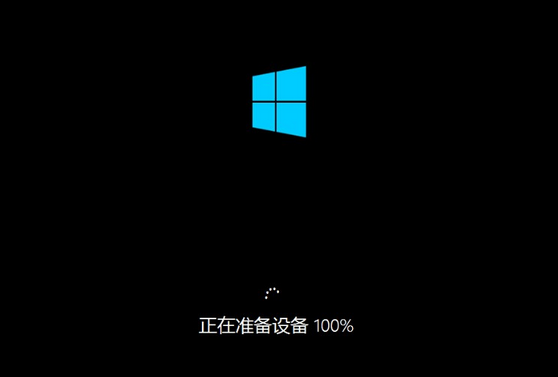
瞳3D筆記本相關攻略推薦:
瞳3D筆記本u盤如何安裝win7系統?安裝win7操作方法介紹
以上就是瞳3D筆記本如何一鍵u盤安裝win10系統操作方法,如果瞳3D筆記本的用戶想要安裝win10系統,可以根據上述操作步驟進行安裝。
相關文章:
1. freebsd 服務器 ARP綁定腳本2. Win10電腦使用迅游加速器無法登錄怎么辦?3. Solaris中對tar.z進行安裝卸載詳解4. 如何安裝win10和win11雙系統?win10和win11雙系統安裝詳細教程5. 去掉系統快捷方式箭頭的途徑——修改注冊表6. UOS應用商店不能用怎么辦? uos系統應用商店不能使用的解決辦法7. Win11任務欄怎么設置毛玻璃效果?8. 怎么安裝雙系統?win10穩定版和win11雙系統安裝圖文教程9. Win10麥克風顯示這個設備正常但是沒聲音怎么辦?10. Win11Beta預覽版22621.1180和22623.1180發布 附KB5022363內容匯總
排行榜

 網公網安備
網公網安備